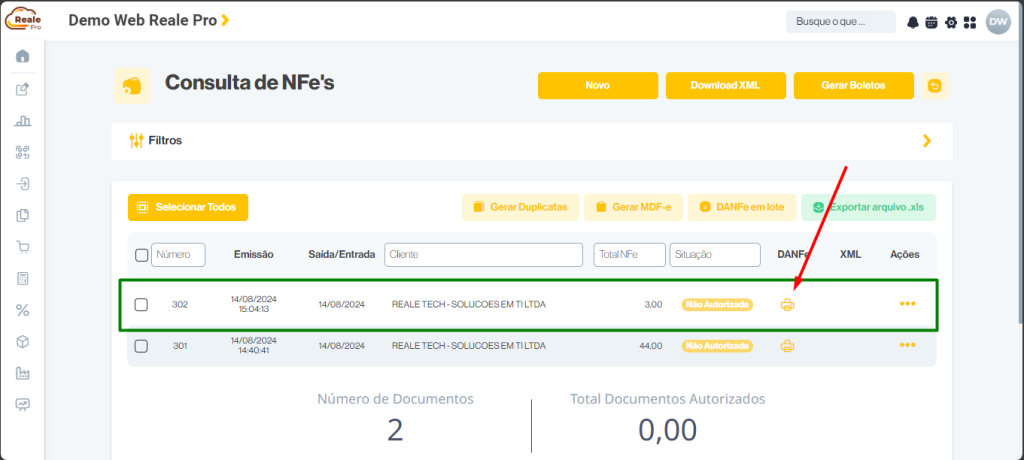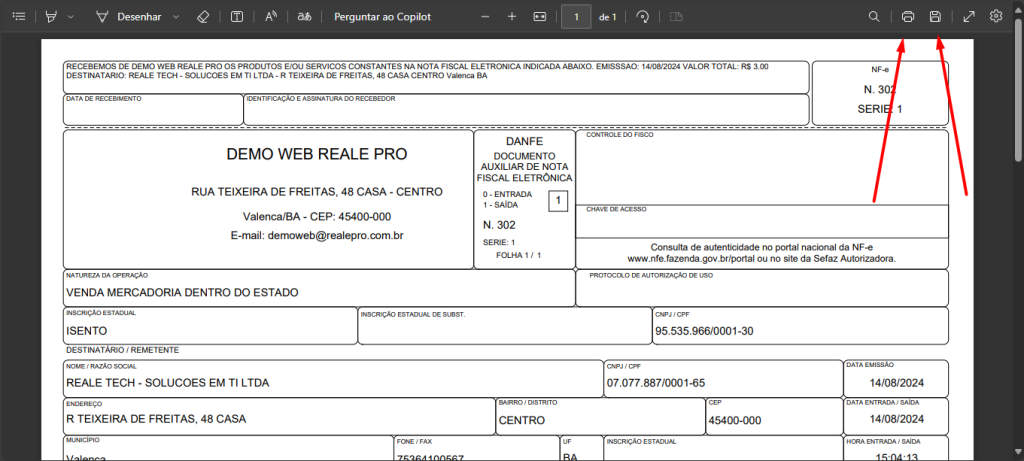Passo a Passo
Iniciar Pedido de Venda:
- No menu principal, clique na opção “Emitir Pedido de Venda”.
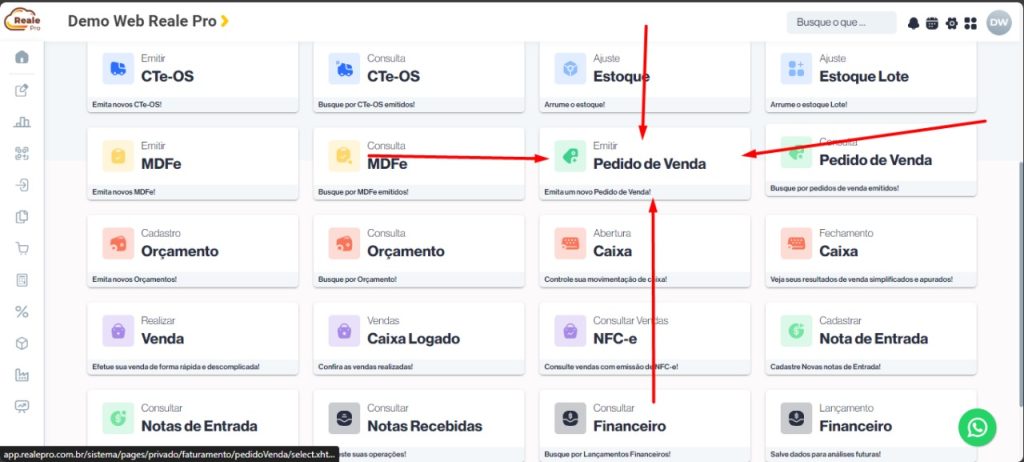
Selecionar Cliente:
- Selecione o cliente. Caso o cliente não esteja cadastrado, clique no botão “+” para adicionar um novo cliente.
- Pessoa Jurídica: Inicie o cadastro preenchendo o CNPJ.
- Pessoa Física: Não esqueça de preencher o CEP do endereço.
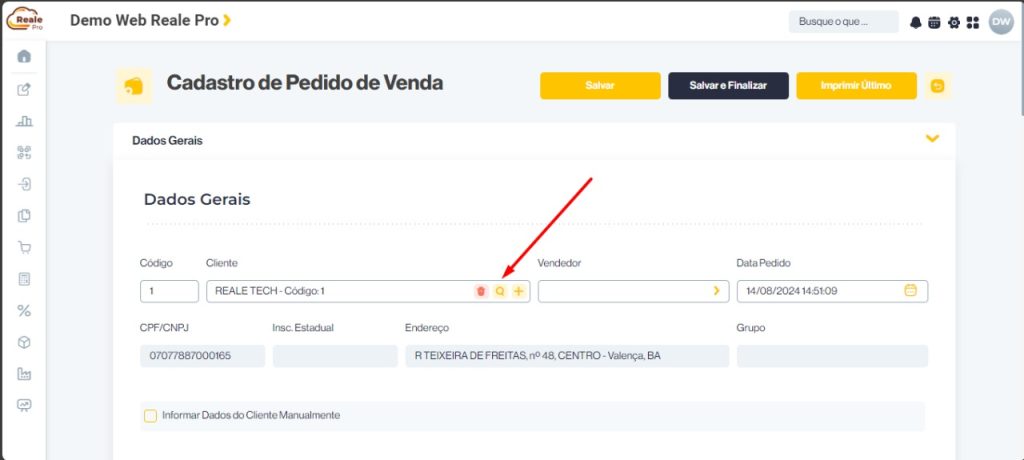
Adicionar Itens ao Pedido:
- Na aba “Itens”, adicione os produtos ao pedido.
- Você pode inserir o código do produto ou buscar pelo nome no campo de busca.
- Informe a quantidade desejada e, se necessário, altere o valor unitário do produto.
- Clique em “Confirmar” para adicionar o produto ao pedido.
- Repita este processo para todos os produtos da venda.
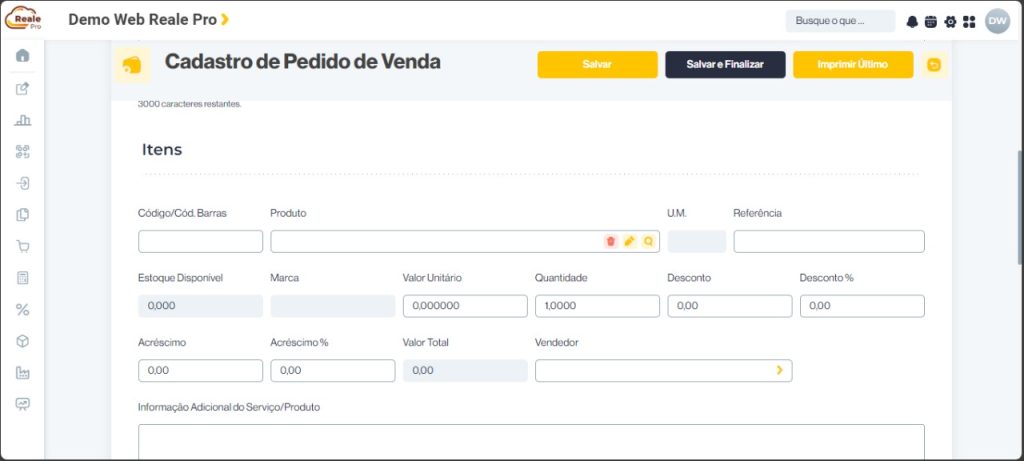
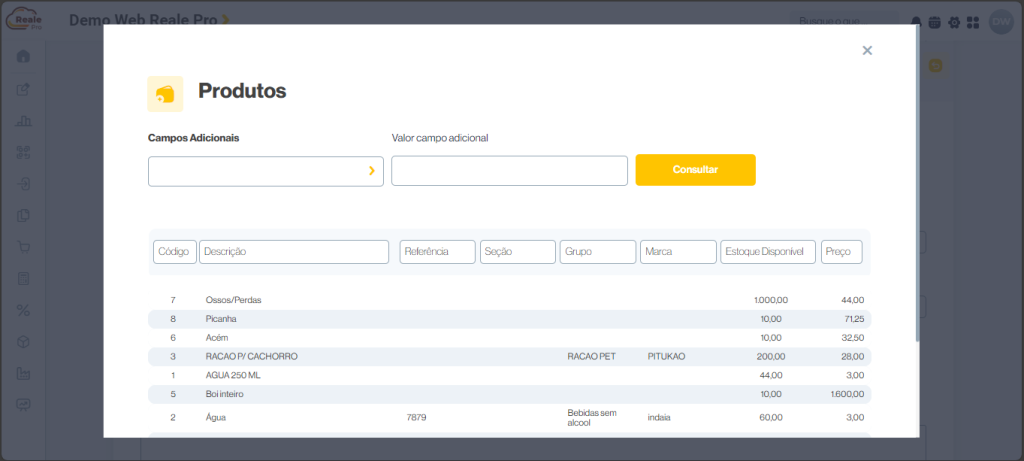
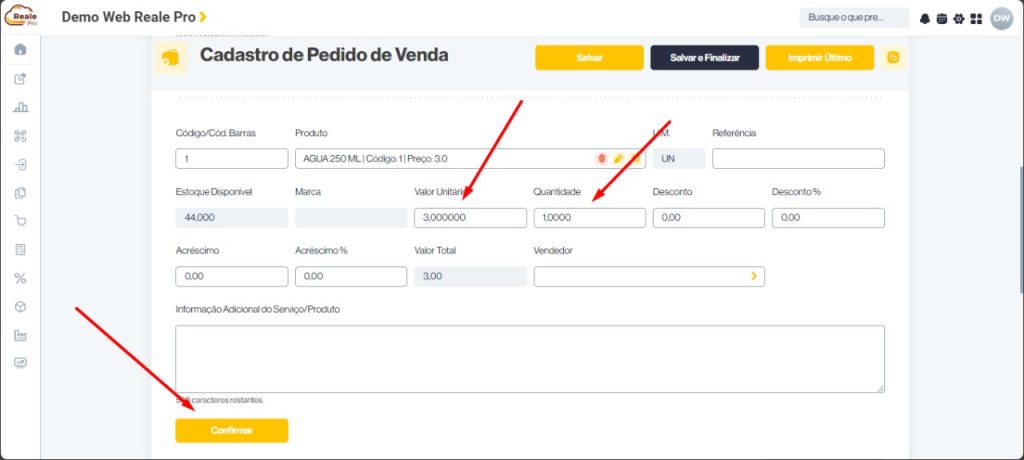
Informar Dados de Cobrança:
- Na aba “Cobrança”, informe os dados necessários para o pagamento.
- Escolha a forma de pagamento e clique em “Incluir”.
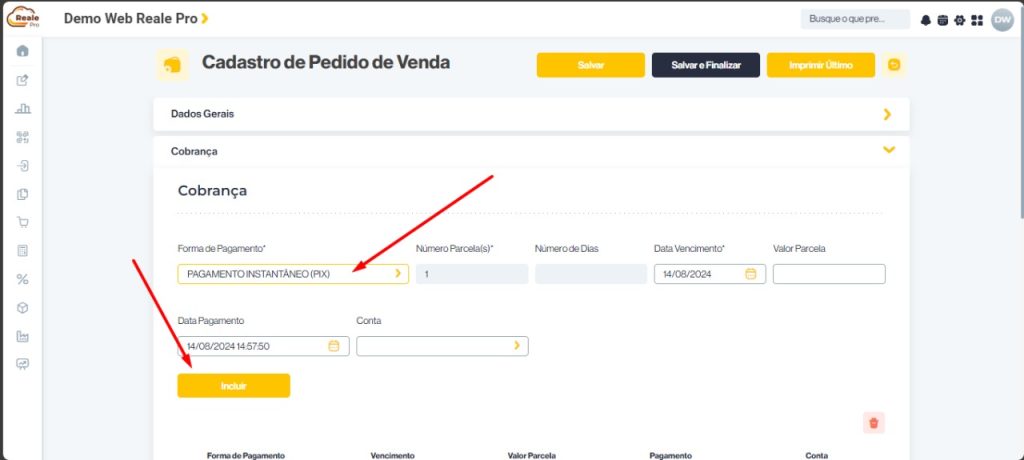
Salve as alterações
- Clique no botão “Salvar”.
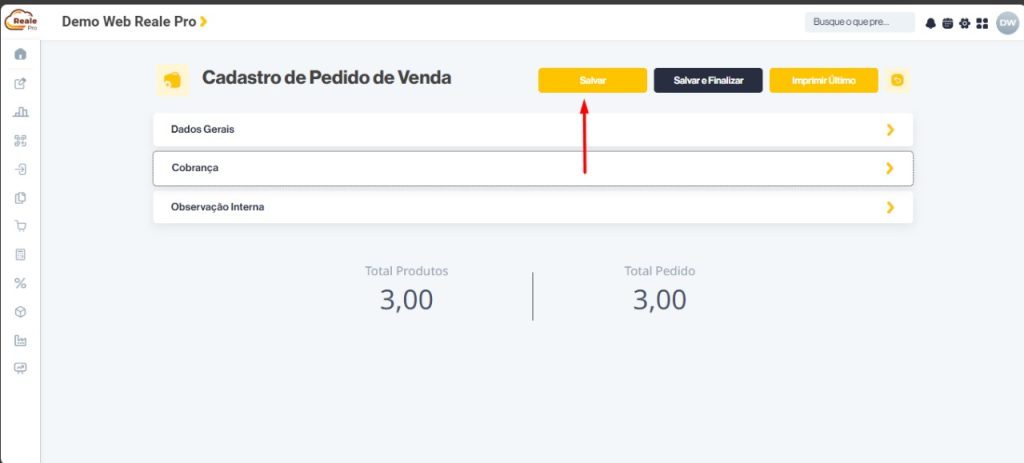
Consultar Pedidos de Venda:
- Volte à tela inicial e clique em “Consultar Pedidos de Venda”.
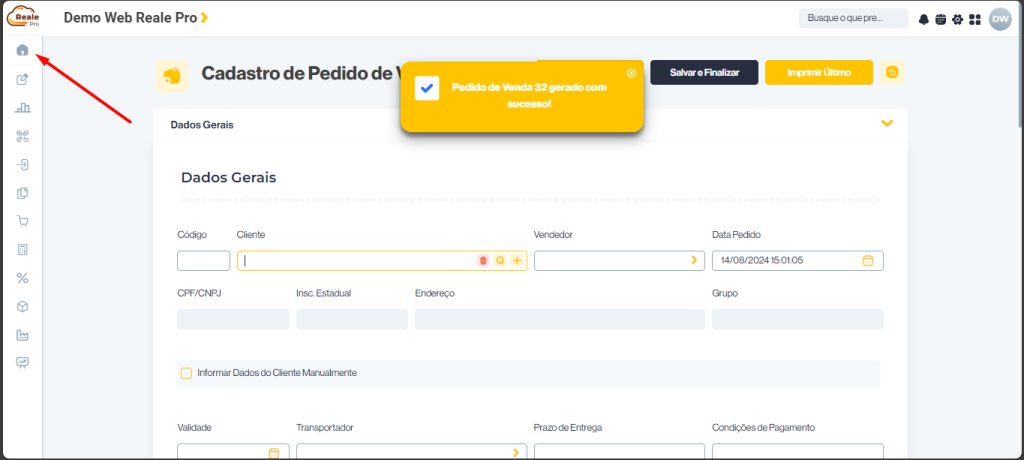
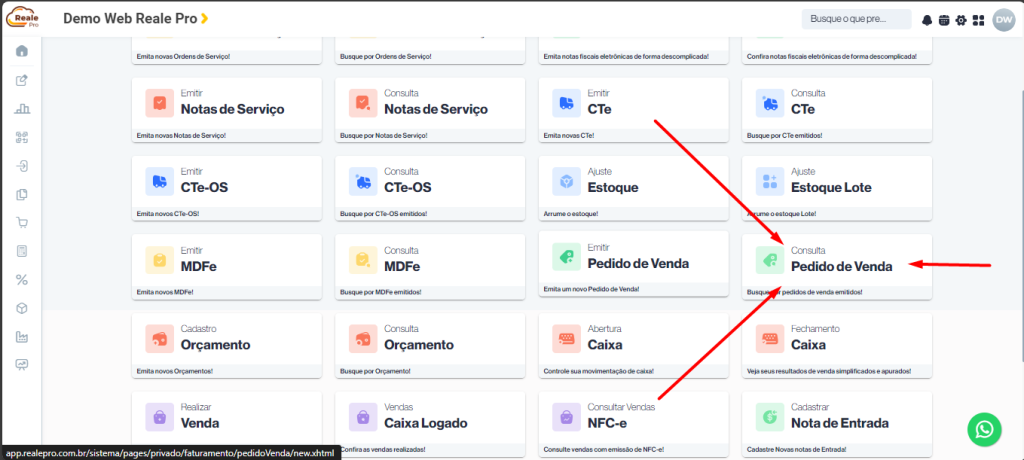
Gerar Nota Fiscal Eletrônica (NF-e):
- Encontre o pedido que deseja faturar e clique no menu de ação (três pontos).
- Selecione a opção “Gerar NF-e”.
- Se aparecer uma mensagem indicativa, clique em “OK”.
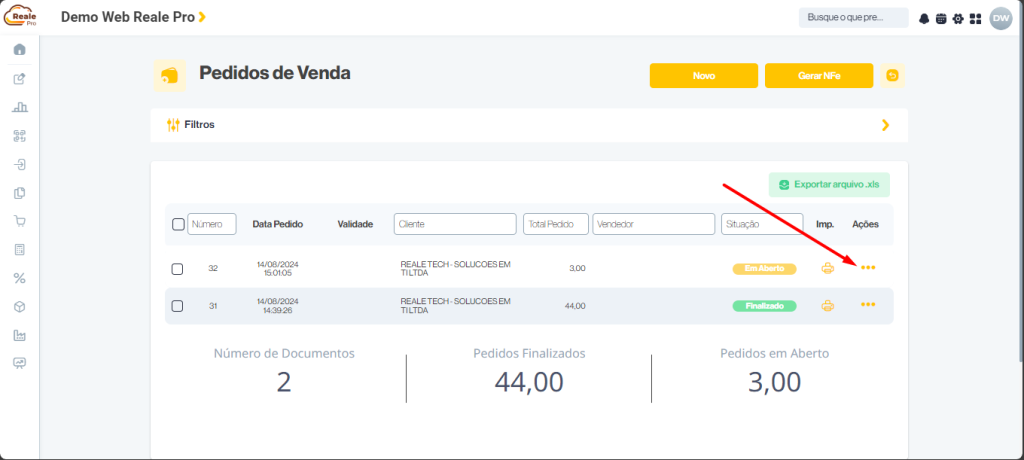
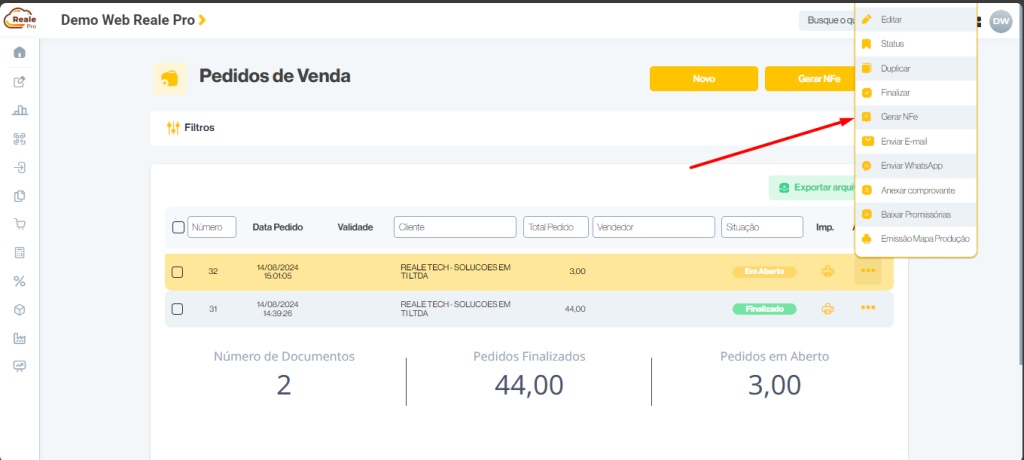
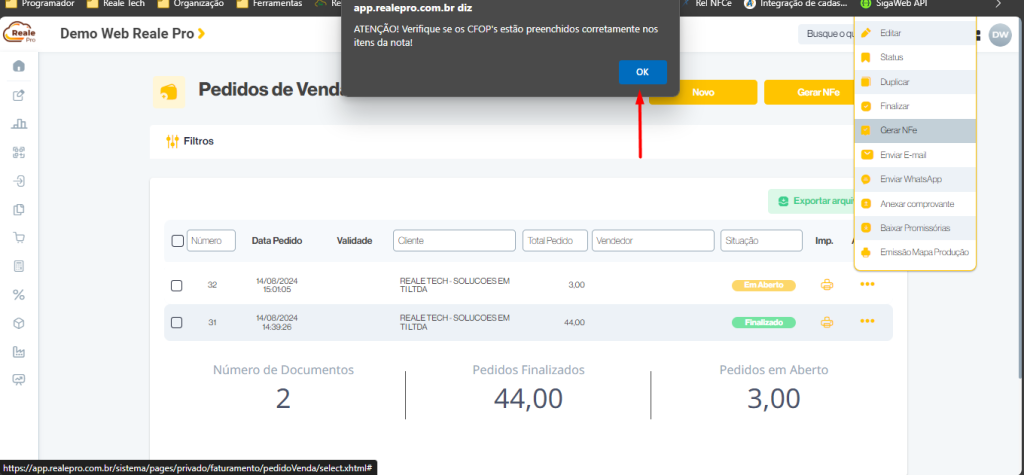
Revisar e Finalizar Emissão:
- Na tela de emissão da nota, revise todos os dados.
- Se necessário, faça ajustes nas informações.
- Para adicionar um texto complementar à nota fiscal, vá até a aba “Informações Complementares” e insira o texto no campo “Texto Complementar”.
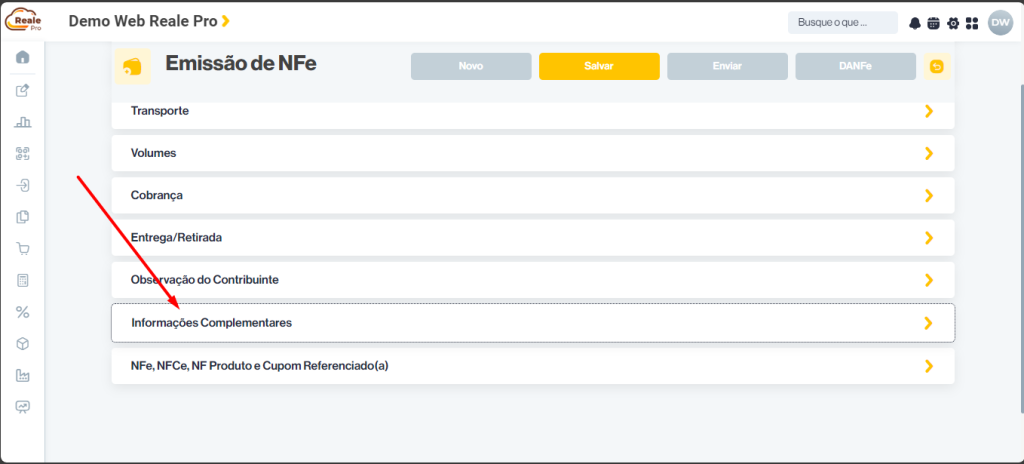
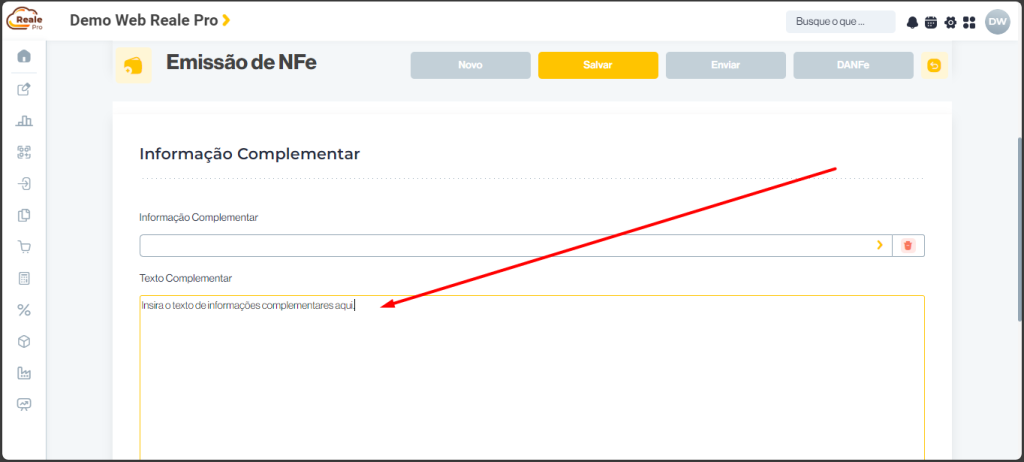
Salvar e Enviar:
- Clique em “Salvar” e, em seguida, em “Enviar”.
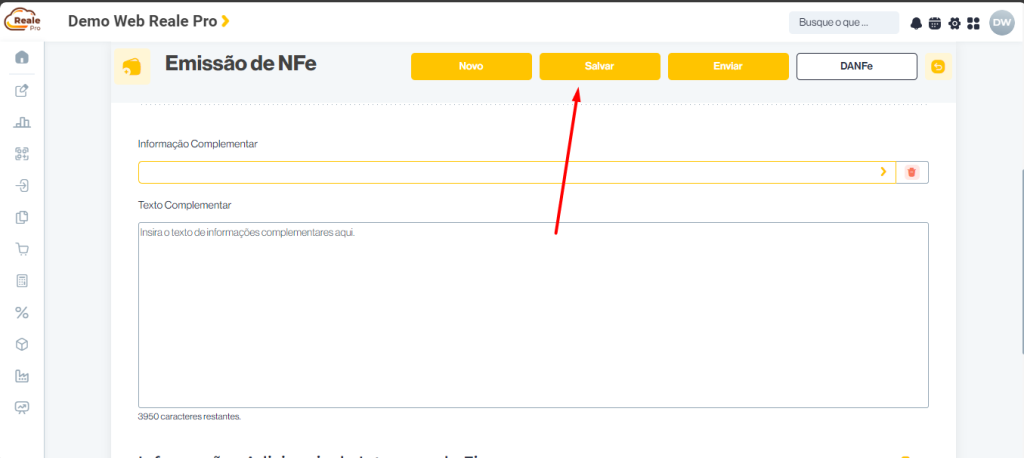
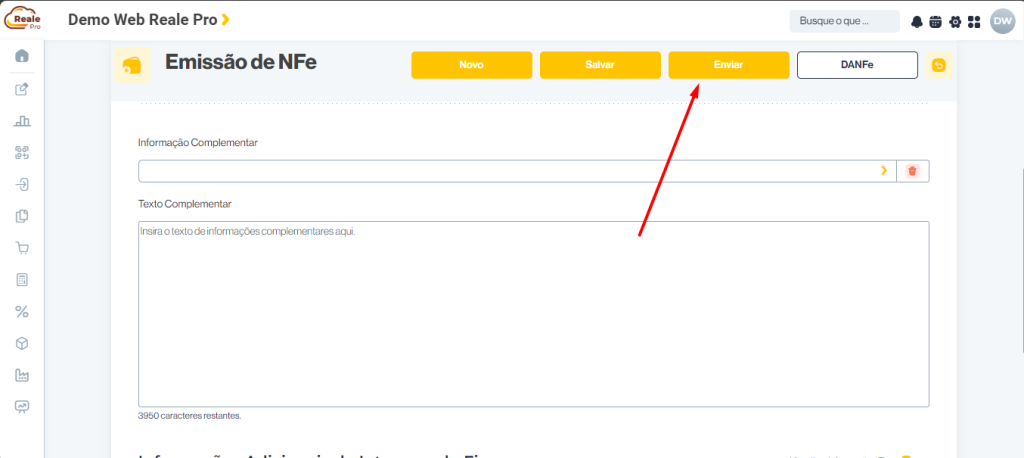
Download da Nota Fiscal:
- Após a emissão, você será redirecionado para a tela de “Consulta de NF-e’s”.
- Verifique se o status da nota está “Autorizada”.
- Selecione a nota desejada e clique no ícone de impressora para fazer o download ou imprimir.